|
安装idea进行相关配置
1.1学习IntelliJ IDEA前请尽量忘记Eclipse有关知识)在学习过程中主要参考了https://github.com/judasn/IntelliJ-IDEA-Tutorial,该教程对IntelliJ IDEA介绍十分详细,你们可以直接点击以上链接进行学习
激活教程:http://idea.lanyus.com/
1.2关闭Intellij IDEA自动更新
在File->Settings->Appearance & Behavior->System Settings->Updates下取消Automatically check updates for勾选
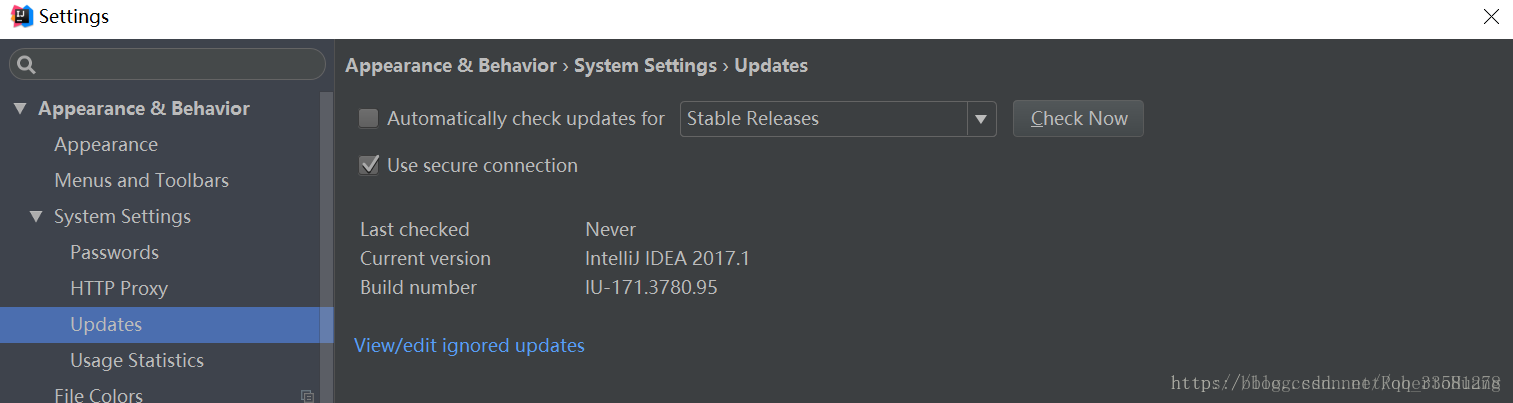
1.3隐藏.idea文件夹和.iml等文件
IntelliJ IDEA项目会自动生成一个.idea文件夹和.iml文讲,看着实在是碍眼,所以对以上文件进行隐藏处理 ,在File->Settings->Editor->File Types下的”Ignore files and folders”一栏添加 *.idea;*.iml;等配置如下图所示
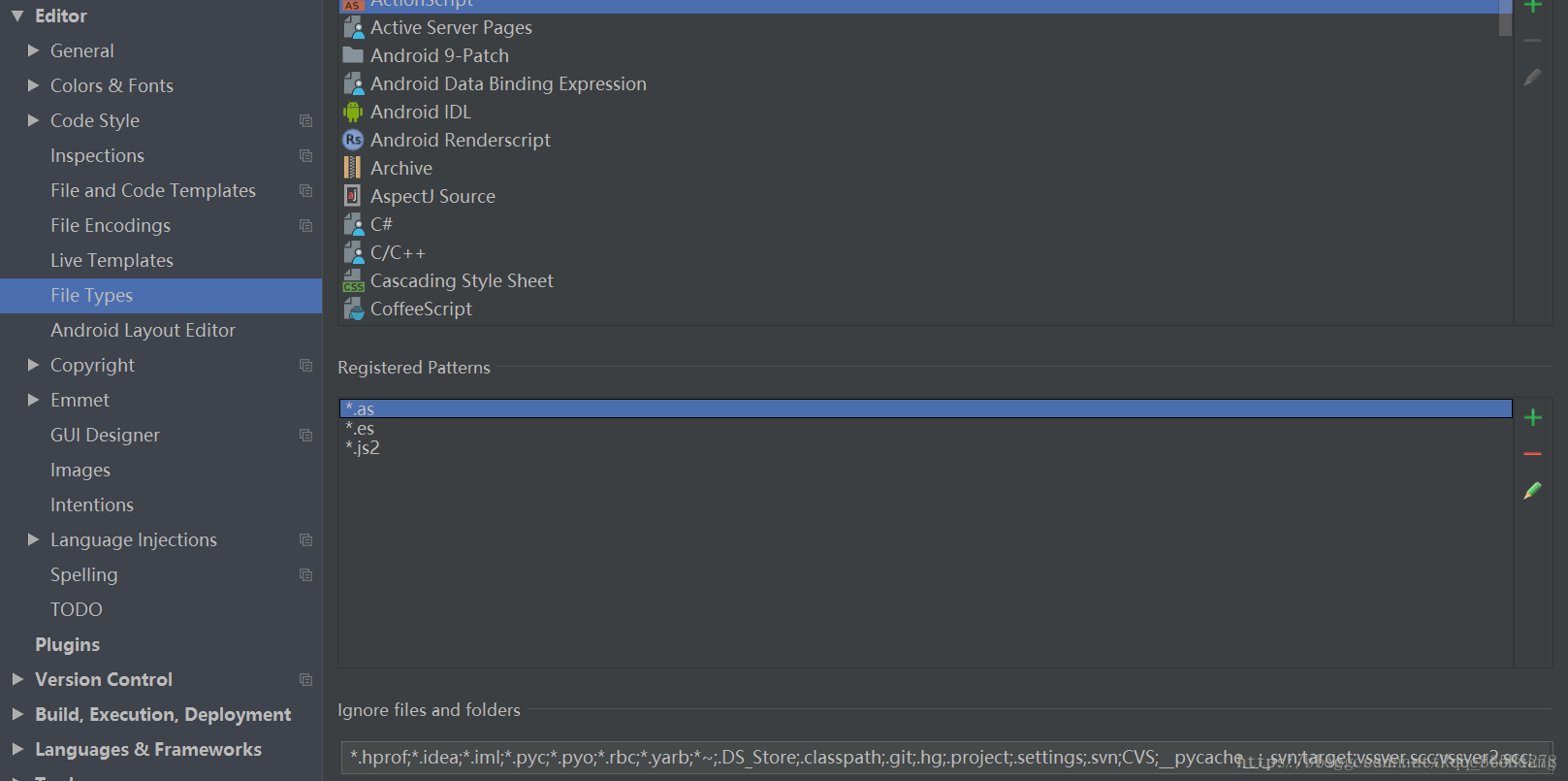
1.4代码编辑器主题风格
编辑器风格修改个人并不推荐完全由自己来配置,因为网上提供了很多优秀的主题风格,我们可以导入自己喜欢的主题,然后在其基础上进行微调,推荐主题下载网站http://www.riaway.com,安装下载主题步骤:
从主菜单打开你的编辑器选择File->Import Setting.选择你下载的Jar文件;2.等待重启之后进行配置打开File->Settings->Editor->Colors and fonts 然后选择你安装的主题即可完成;
设置第一字体和第二字体,修改字体大小:
自行去网上下载相应字体安装后重启Intellij IDEA,在主菜单下选择File->Settings->Editor->Colors & Fonts -> Font
show only monospaced fonts表示筛选显示系统上的等宽字体,由于Windows系统上等宽字体并不多,勾选此选项出现的下拉字体可选择就很少,取消勾选之后,就可以显示系统上所有已安装的字体。我是按教程推荐配置,英文字体选择Monaco,此字体不支持中文,所以把这个设置为第一字体,第二字体使用Yahei Consolas Hybrid,该字体含有中文。字体大小我是修改为20,配置如下图所示:
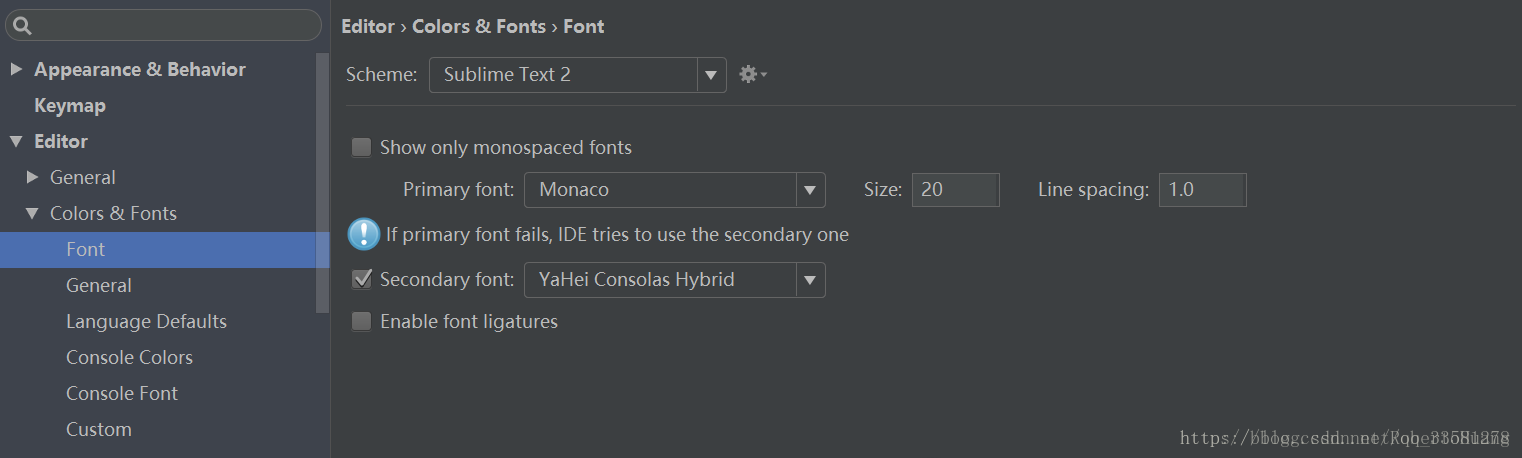
1.5文件编码设置
File->Settings->Editor->File Encodings
推荐设置
Global Encoding:UTF-8Projectt Encoding:UTF-8Default encoding for properties files:UTF-8
勾选上Transparent native-to-ascii conversion
Transparent native-to-ascii conversion属性主要用于转换ascii,不然Properties文件的中文会被转码,IntelliJ IDEA除了支持对整个Project设置编码之外,还支持对目录、文件进行编码设置。如果你要对目录进行编码设置的话,可能会出现需要Convert编码的弹出操作选择,强烈建议在转换之前做好文件备份,不然可能出现转换过程变成乱码,无法还原。对单独文件的编码修改还可以点击右下角的编码设置区,如果代码内容中包含中文,则会弹出演示中的操作选择,Reload 表示使用新编码重新加载,新编码不会保存到文件中,重新打开此文件,旧编码是什么依旧还是什么,Convert 表示使用新编码进行转换,新编码会保存到文件中,重新打开此文件,新编码是什么则是什么。个人编码配置如下图所示:
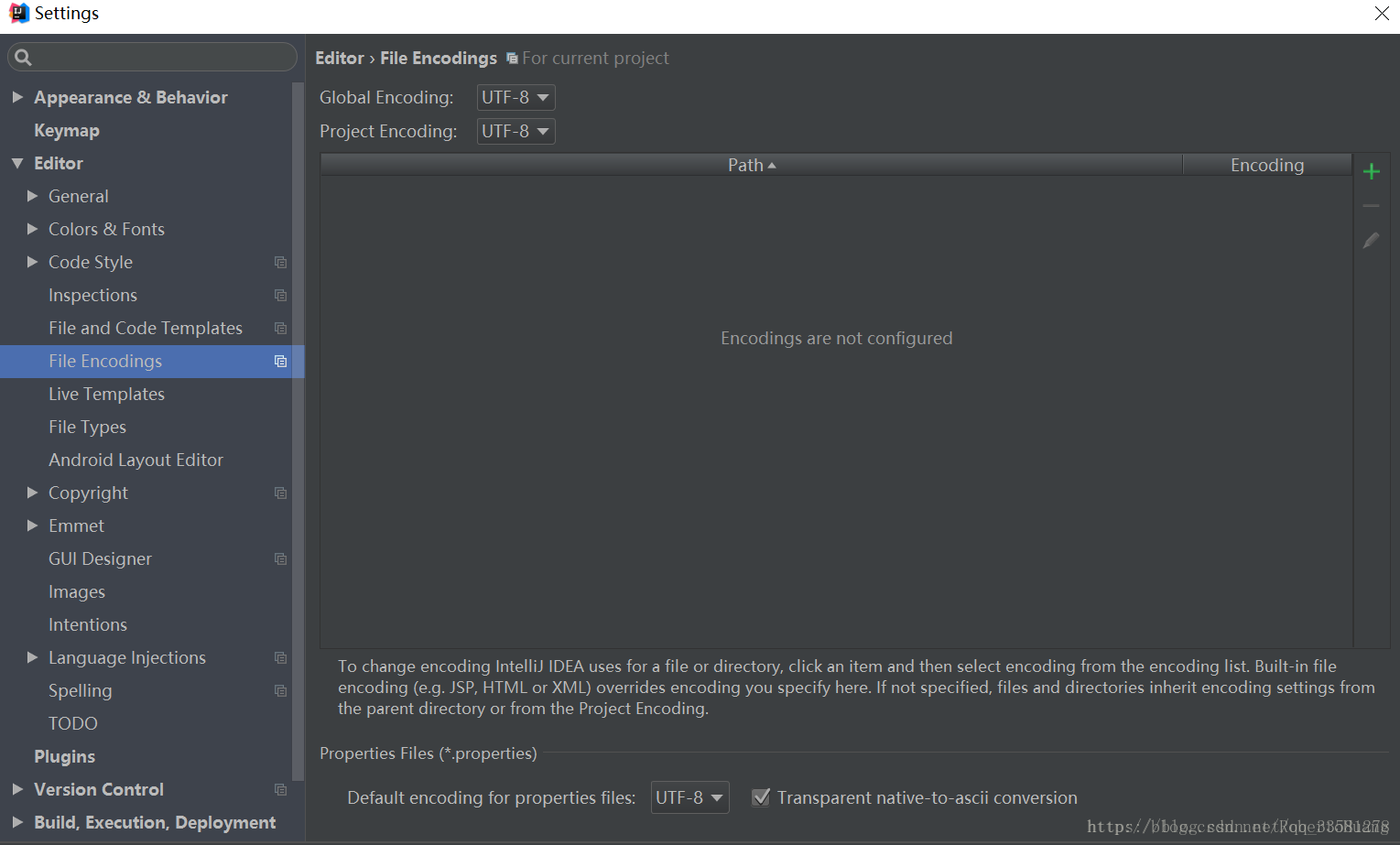
1.6自动导入所有包
在Intellij IDEA一次只能导入单个包,没有像Eclipse快速导入包的快捷键Ctrl+Shift+O,但是Intellij IDEA下有个自动导入包的功能。在File->Settings->Editor->General->Auto Import下进行配置,具体配置如下如所示:
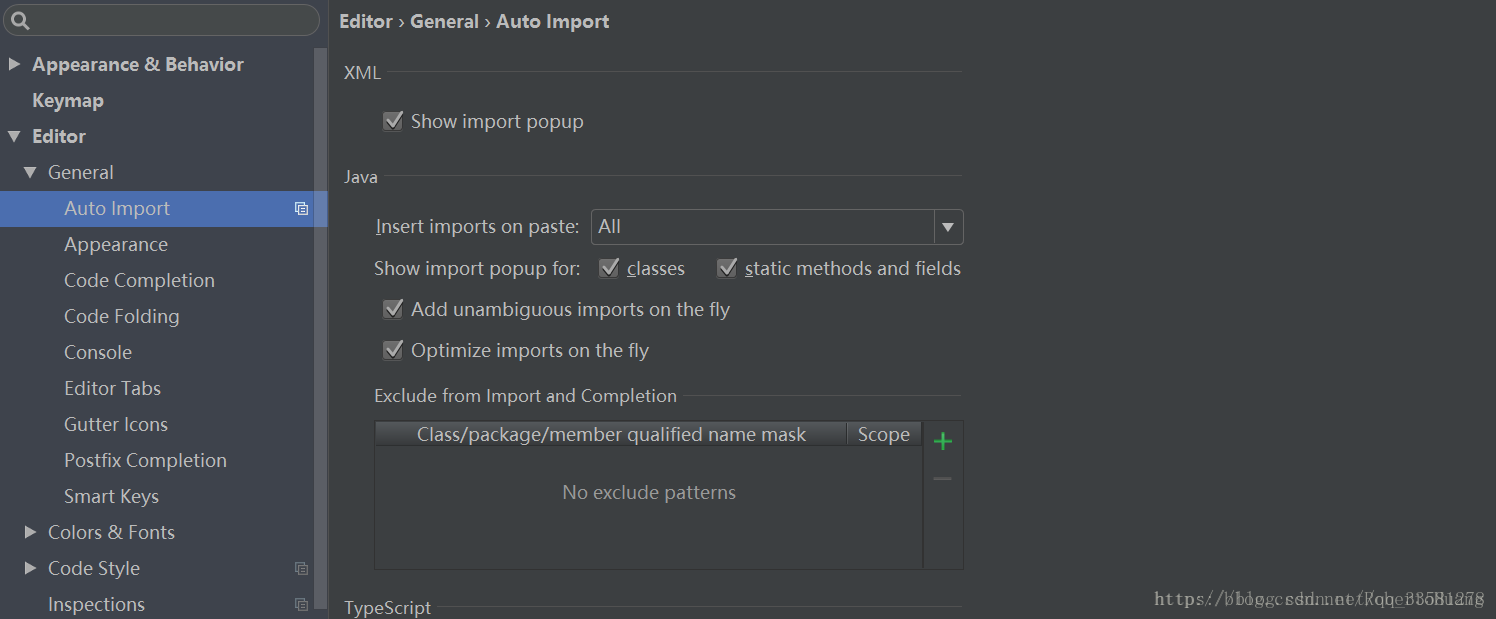
Insert imports on paste:复制代码的时候,对于导入的包是否需要进行询问的一个选项。
ASK(有需要导入的包名时会弹提示框,问你要不要导入)
NONE(有需要导入的包名时不会弹提示框,也不会自动导入)
ALL(有需要导入的包名时会自动导入,不会弹提示框)Show import popup:当输入的类的声明没被导入时,会弹出一个选择的对话框
Optimize imports on fly:自动优化包导入,移除不需要的包Add unambiguous imports on the fly:这个就是自动导入功能了,当你输入类名后声明就被自动导入了
Exclude from Import and Completion:这个其实就是你自定义import,可以不用关注,一般来说你是用不上的
1.7生成serialVersionUID
默认情况下Intellij IDEA关闭了继承了Java.io.Serializable的类生成serialVersionUID的警告,如果需要提示生成serialVersionUID,那么需要做以下设置:在File->Settings->Editor->Inspections下勾选中Java->Serialization issues->Serializable class without ‘serialVersionUID’,将光标放到类名上按Atl+Enter键就会提示生成serialVersionUID了
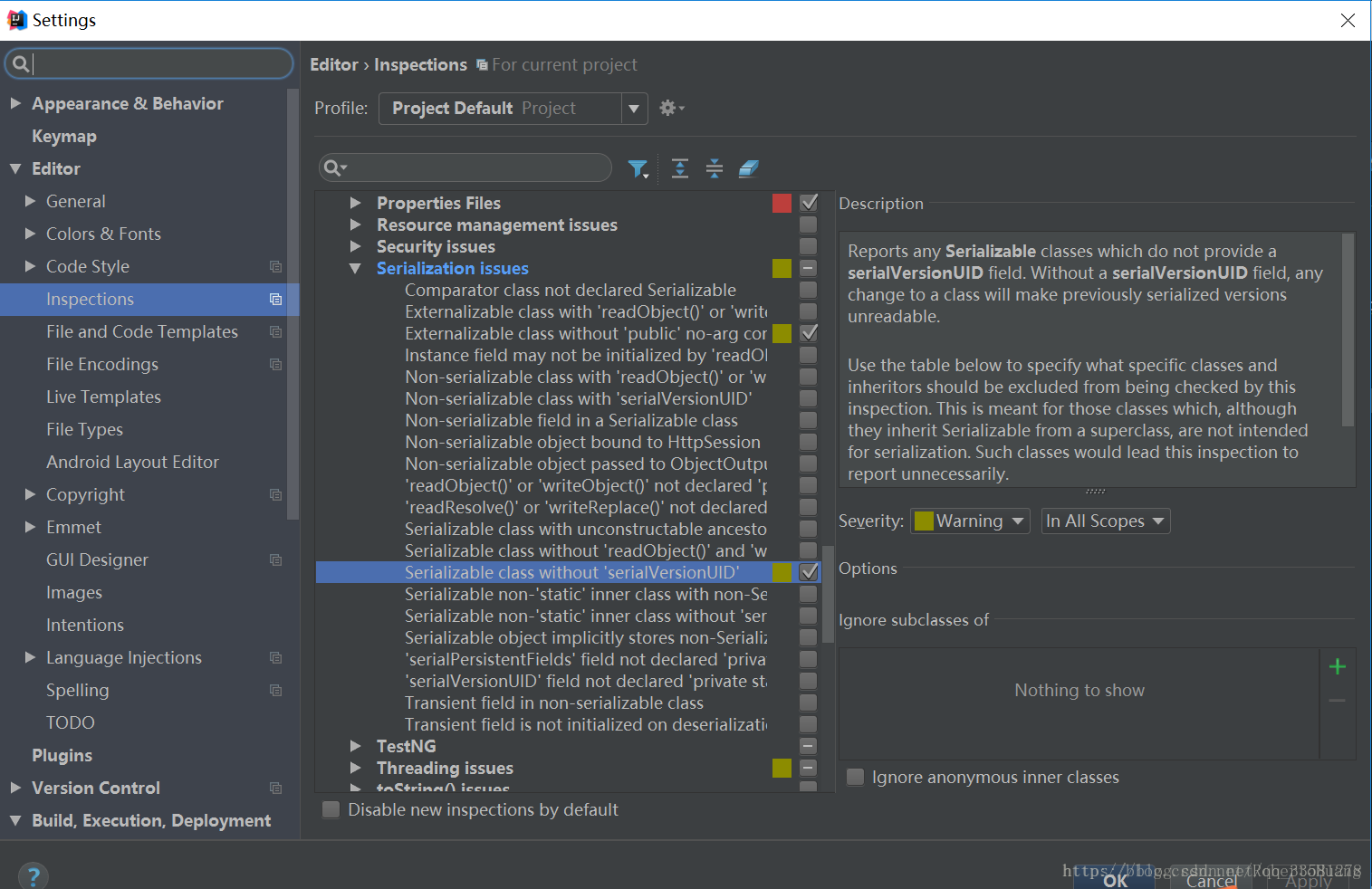
1.8代码提示忽略大小写
在File->Settings->Editor->General->Code Completion下设置Case sensitive completion为none
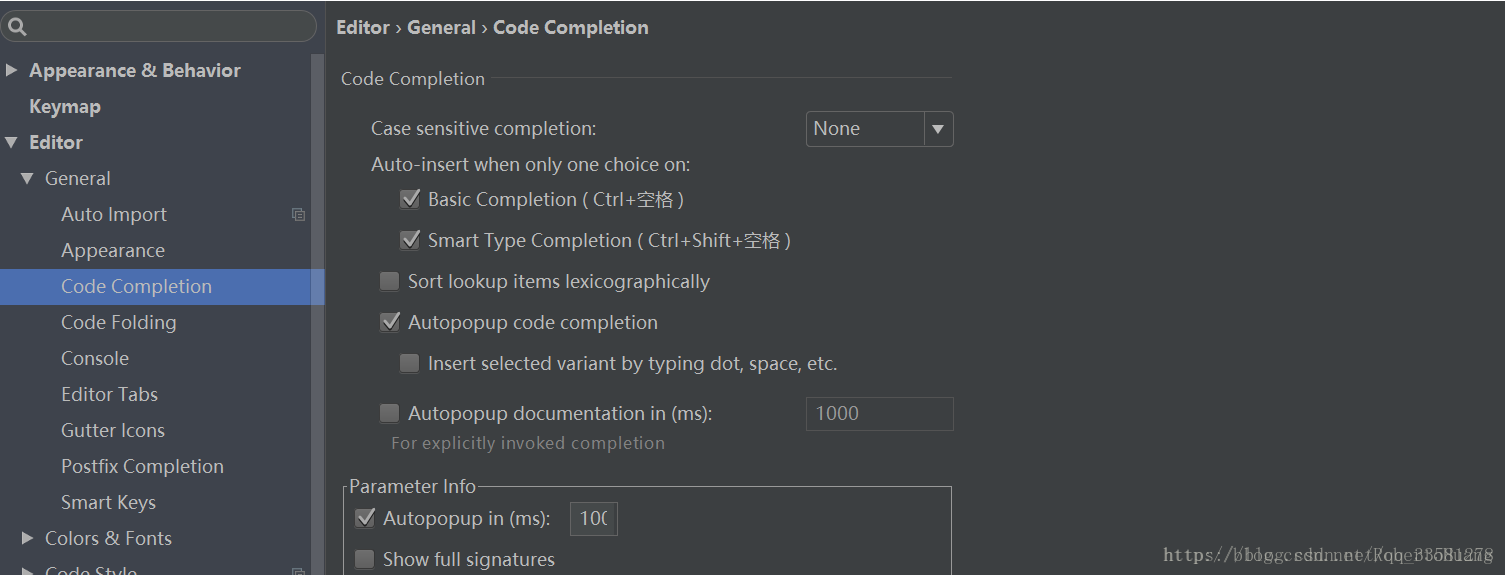
安装maven+配置环境
安装
下载地址:http://maven.apache.org/download.cgi
变量名:M2_HOME
变量值:D:\maven\apache-maven-3.5.3
找到Path在环境变量值尾部加入:;%M2_HOME%\bin;
或直接添加D:\maven\apache-maven-3.5.3\bin
在doc窗口使用mvn -v进行测试
2、配置settings.xml
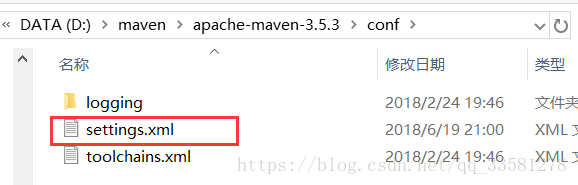 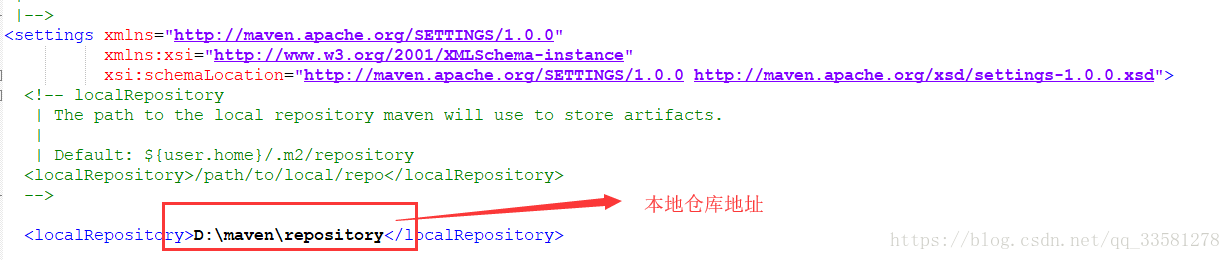 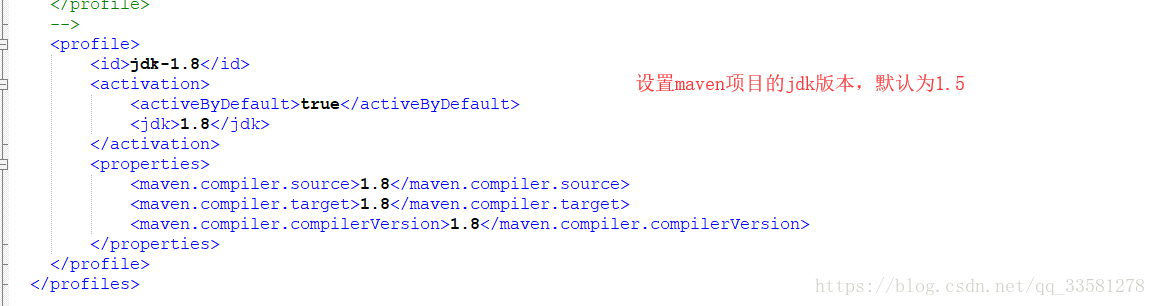
<profile>
<id>jdk-1.8</id>
<activation>
<activeByDefault>true</activeByDefault>
<jdk>1.8</jdk>
</activation>
<properties>
<maven.compiler.source>1.8</maven.compiler.source>
<maven.compiler.target>1.8</maven.compiler.target>
<maven.compiler.compilerVersion>1.8</maven.compiler.compilerVersion>
</properties>
</profile>
3、idea配置maven
在File->Settings->Build,Execution,Deployment->Build Tools->Maven下对Maven进行配置,个人配置如下图所示
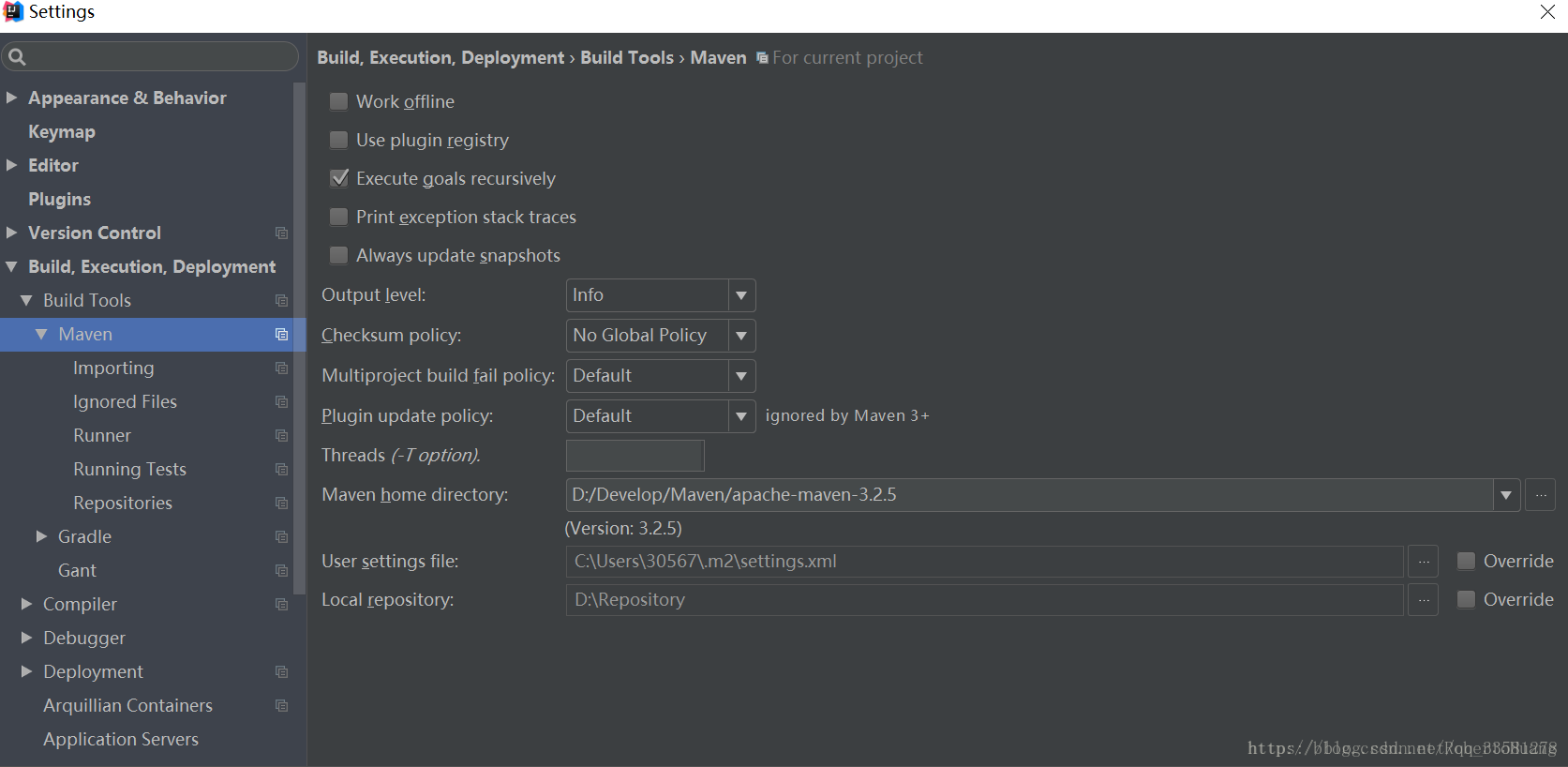
user settings file:指定Maven的settings.xml位置local repository: 指定Maven的本地仓库位置,是读取settings.xml自动配置的
maven home directory:指定本地Maven的安装目录所在,因为我已经配置了MAVEN_HOME系统参数,所以直接这样配置IntelliJ IDEA 是可以找到的,但是假如你没有配置的话,这里可以选择你的Maven安装目录
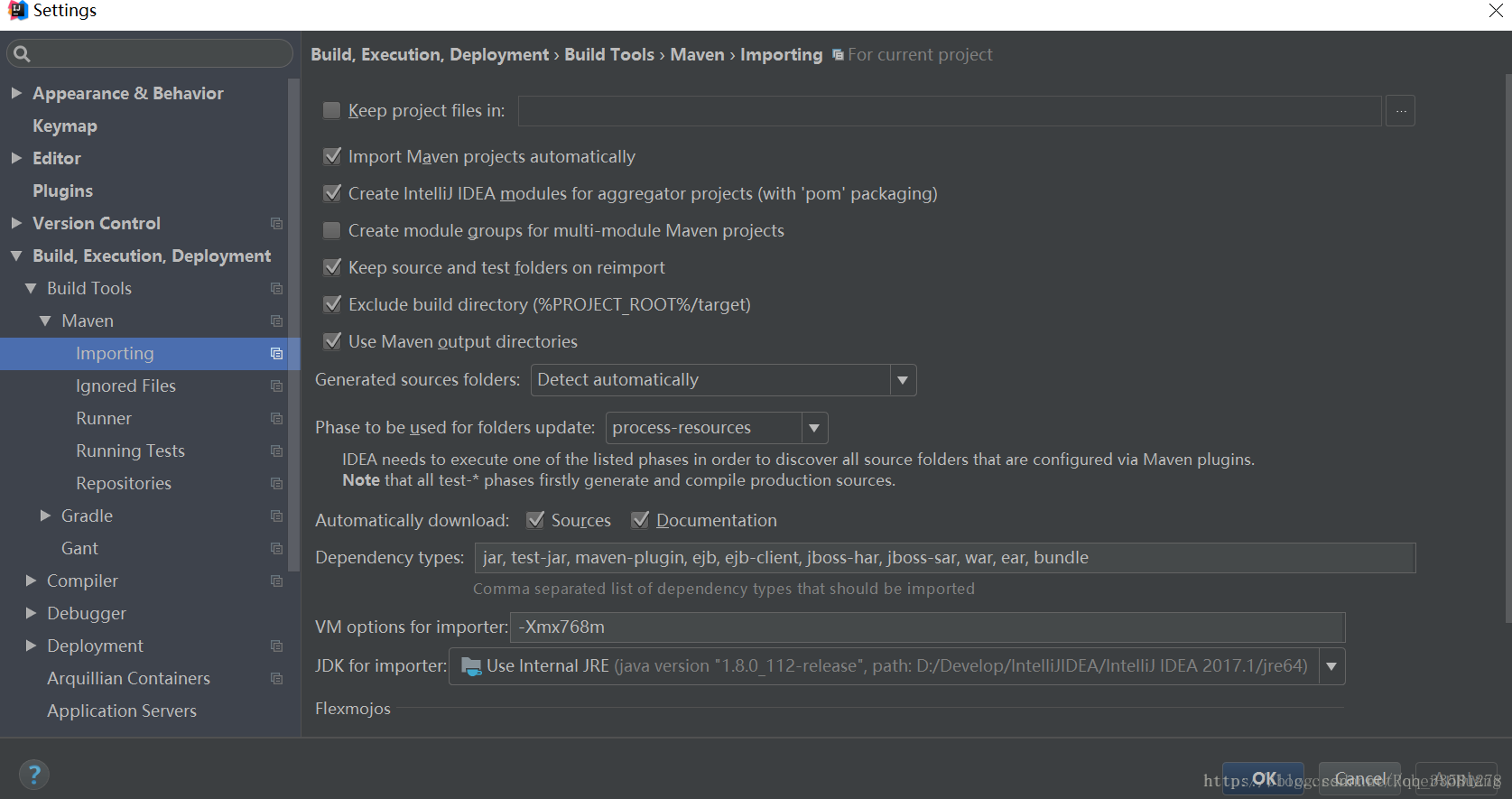
VM options for importer:可以设置导入的VM参数,一般这个都不需要主动改,除非项目真的导入太慢了我们再增大此参数Import Maven projects automatically:表示IntelliJ IDEA会实时监控项目的pom.xml文件进行项目变动设置,建议进行勾选
Sources和Documentation:表示在Maven导入依赖包的时候是否自动下载源码和文档,默认是没有勾选的也不建议勾选,原因是这样可以加快项目从外网导入依赖包的速度,如果我们需要源码和文档的时候我们到时候再针对某个依赖包进行联网下载即可,IntelliJ IDEA 支持直接从公网下载源码和文档的
3、配置SVN和tomcat
1、配置svn(建议使用svn1.8版本)
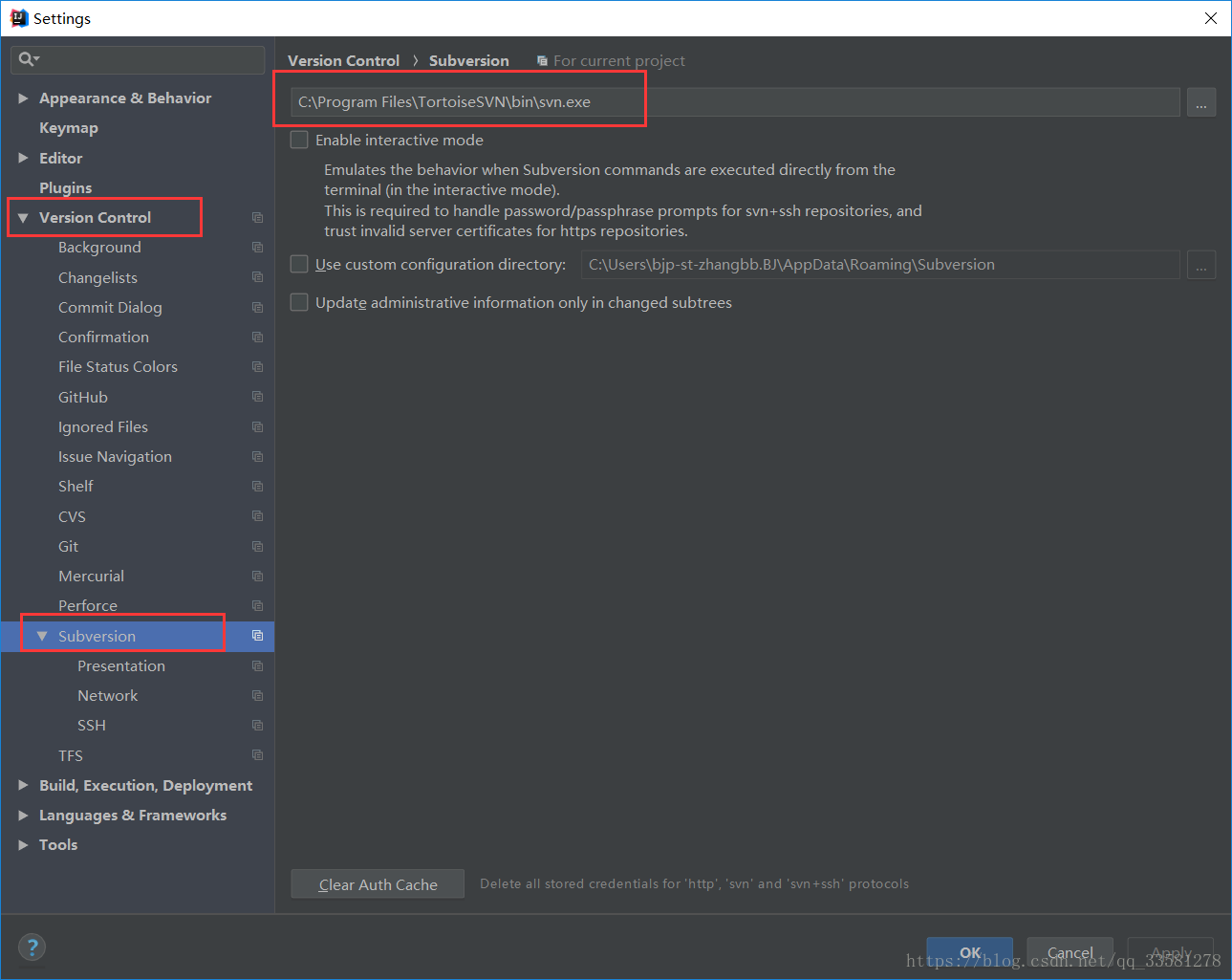
2、配tomcat
点击Run-Edit Configurations...

点击左侧“+”,选择Tomcat Server--Local

在Tomcat Server -> Unnamed -> Server -> Application server项目下,点击 Configuration ,找到本地 Tomcat 服务器,再点击 OK按钮。
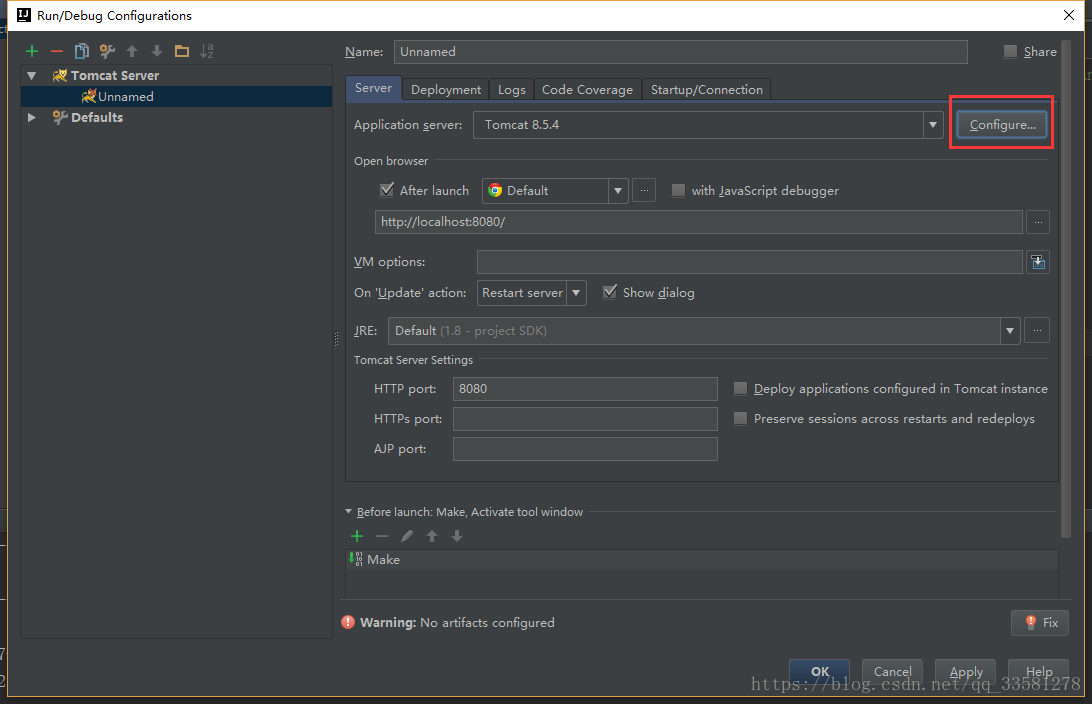 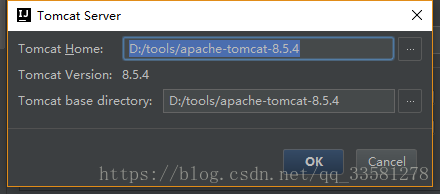
至此,IntelliJ IDEA配置Tomcat完成。
3、部署项目
1、再次进入部署界面
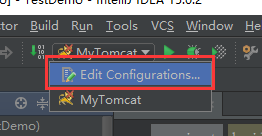
2、在 Deployment 中 点击 + ,选择要部署的工程。
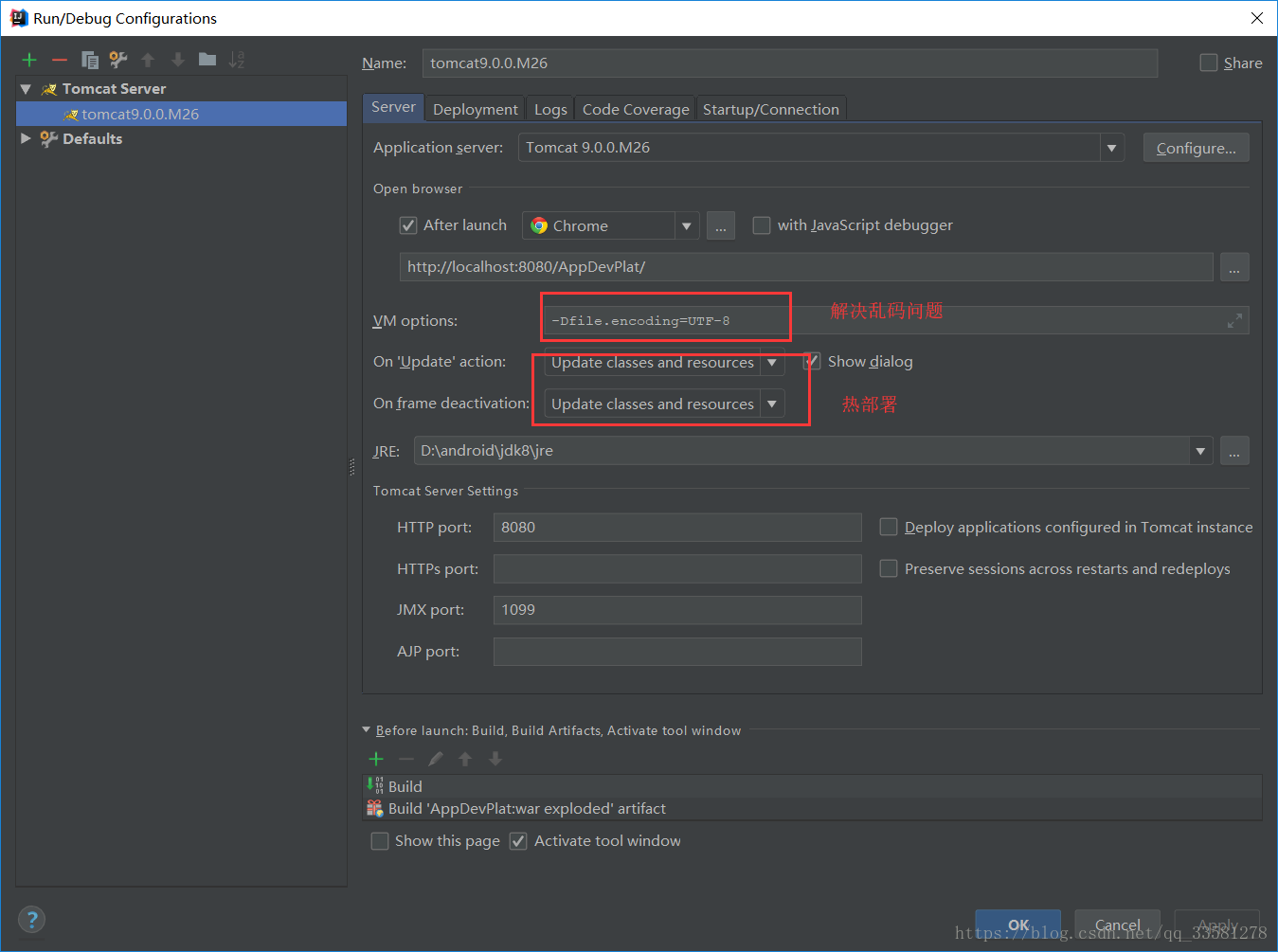 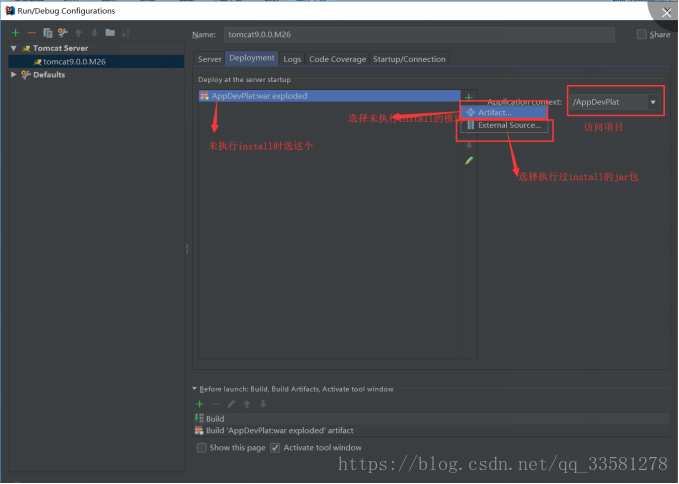
4、其他个性化配置
快捷键提示插件
Key promoter是在你通过非快捷键方式使用某功能时 为你提供快捷键建议 在开始记不住快捷键的情况下 强烈推荐安装
翻译插件
翻译插件 TranslationPlugin,支持支持中英互译、单词朗读,详细安装文档请参考:TranslationPlugin介绍与安装手册https://github.com/YiiGuxing/TranslationPlugin
热部署插件JRebel
JRebel热部署插件安装和使用请参考:JRebel热部署插件安装和使用https://youmeek.gitbooks.io/intellij-idea-tutorial/content/jrebel-setup.html
Maven Helper
Maven 辅助插件 用于查找Maven依赖冲突非常好用的一款插件 安装步骤请参考:Maven Helper安装使用https://my.oschina.net/u/136229/blog/678918
IntelliJ IDEA提供了丰富的快捷键组合来加快开发效率,但是快捷键太多琳琅满目也会给人无从下手的感觉。下面是我个人整理的在开发过程中必备的快捷键,(注:IDEA快捷键可能会与其他软件快捷键产生冲突,在开发过程中有必要进行取舍)此外IntelliJ IDEA 官方提供了学习IDEA快捷键的一个插件:IDE Features Trainer:https://plugins.jetbrains.com/plugin/8554?pr=idea,大家可以自行去插件库下载学习
|
